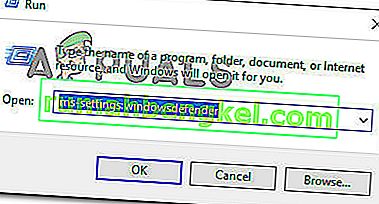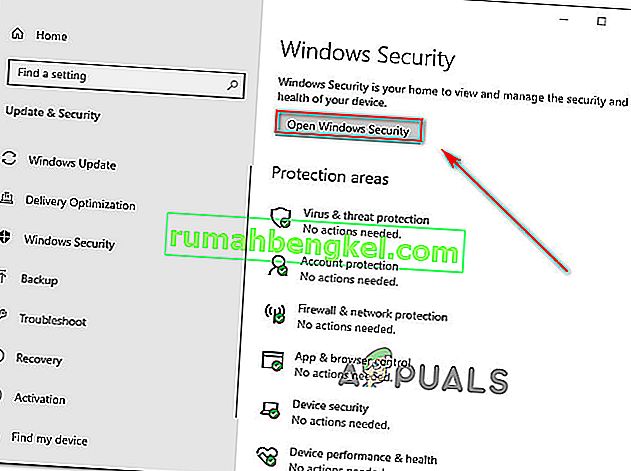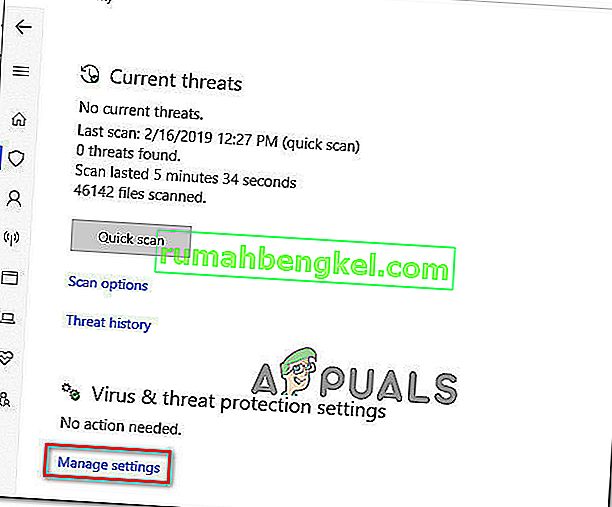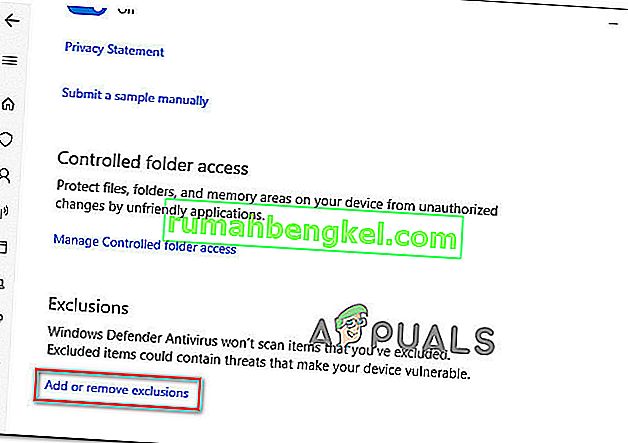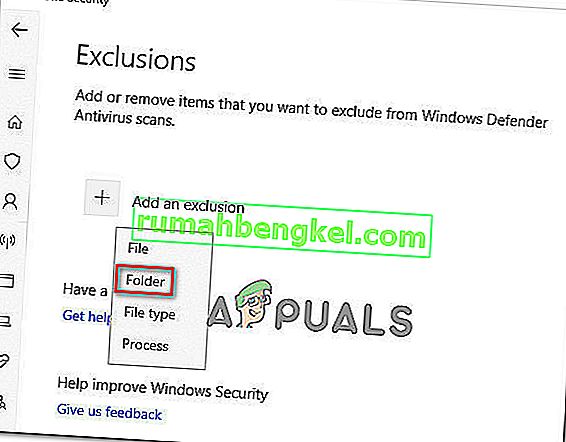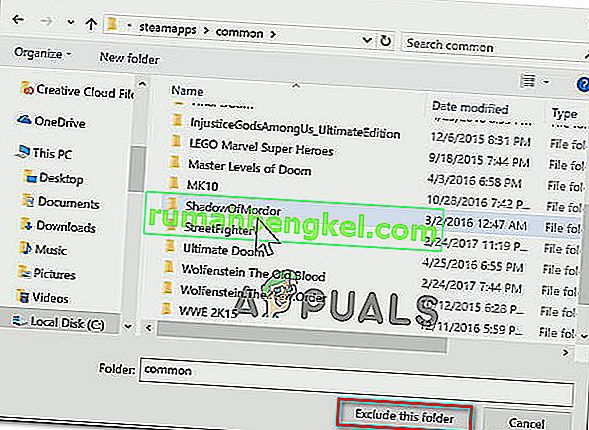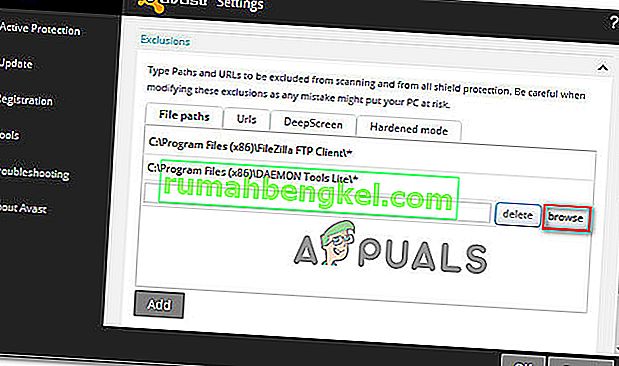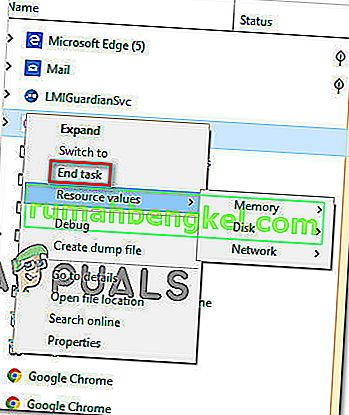Street Fighter V를 필사적으로 시도하는 많은 게이머들은 게임이 무엇을하려고해도 PC에서 실행을 거부한다고보고합니다. 오류 메시지가 표시되지 않습니다. 게임 실행 파일을 두 번 클릭하거나 Steam에서 게임을 시작하려고 할 때 아무 일도 일어나지 않습니다. 이 문제는 특정 Windows 버전에만 국한된 것은 아니지만 대부분 Windows 10에서 발생하는 것으로보고됩니다.

'Street Fighter V Steam Not Launching'문제의 원인은 무엇입니까?
다양한 사용자 보고서와 일부 영향을받는 사용자가 문제를 해결하기 위해 배포 한 수리 전략을 살펴봄으로써이 특정 문제를 조사했습니다. 우리가 수집 한 내용에서이 문제의 출현을 촉진하는 몇 가지 일반적인 시나리오가 있습니다.
- Windows Defender가 게임을 차단하고 있습니다 . 특정 Windows Defender 업데이트는 Street Fighter V와 관련하여 오탐을 유발하는 것으로 알려져 있습니다.이 문제는 2 년이 지났지 만 아직 해결되지 않았기 때문에 유일한 방법은 보안을 설정하는 것입니다. Windows 보안 설정에서 제외됩니다.
- AVAST 바이러스 백신이 게임을 차단하고 있습니다. Windows Defender와 마찬가지로 Avast는이 특정 게임에서 오 탐지를 유발하는 것으로도 알려져 있습니다. 이 경우 예외 규칙을 설정하거나 타사 보안 소프트웨어를 완전히 제거하여 문제를 해결할 수 있습니다.
- 인텔 드라이버 지원 또는 인텔 시스템 사용이 게임 실행 파일과 충돌합니다. – Street Fighter V와 충돌하는 것으로 알려진 인텔 프로세스가 두 개 있습니다. 영향을받는 여러 사용자가 시도하기 전에 두 프로세스를 중지하면 문제가 더 이상 발생하지 않는다고보고했습니다. 게임을 시작합니다.
현재 Street Fighter V 게임을 시작하는 데 어려움을 겪고 있다면 올바른 위치에 왔습니다. 아래에서 유사한 상황에있는 다른 플레이어가이 특정 문제를 해결하기 위해 성공적으로 사용한 방법 모음을 찾을 수 있습니다.
방법 1 : Windows Defender에서 Street Fighter 파일 제외
이 특정 문제가 발생하고 타사 보안 소프트웨어를 사용하지 않는 경우 Windows Defender가 주 게임의 실행 파일 ( StreetFighterV.exe )을 오 탐지로 감지하여 게임 을 열지 못하게 할 가능성이 높습니다 . 영향을받는 여러 사용자가 검색에서 게임 폴더를 제외하도록 Windows Defender (Windows 보안)를 재구성 한 후 문제가 더 이상 발생하지 않는다고보고했습니다.
Windows Defender가 게임을 차단하지 않도록하려면 다음을 수행해야합니다.
- 보도 Windows 키 + R은 실행 대화 상자를 엽니 다. 그런 다음 " ms-settings : windowsdefender "를 입력 하고 Enter 키 를 눌러 설정 앱 의 Windows 보안 탭 을 엽니 다 .
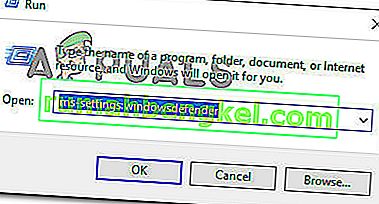
- Windows 보안 탭 에서 Windows 보안 열기를 클릭 하여 기본 제공 보안 솔루션을 엽니 다.
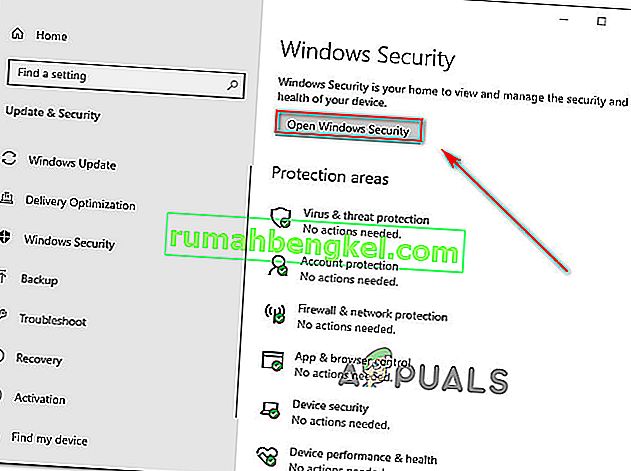
- 내부 Windows 보안 메뉴를 클릭 바이러스 및 위협 보호 한 후 클릭, 설정 관리 (아래 VIRTUS 및 위협 보호 설정).
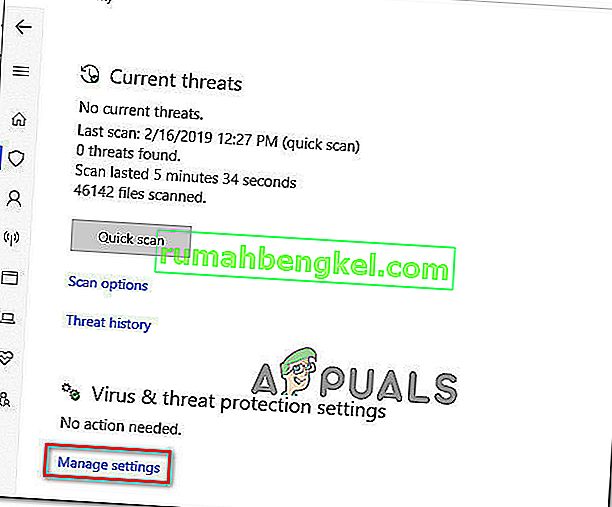
- 제외 메뉴 까지 아래로 스크롤하고 제외 추가 또는 제거를 클릭합니다 .
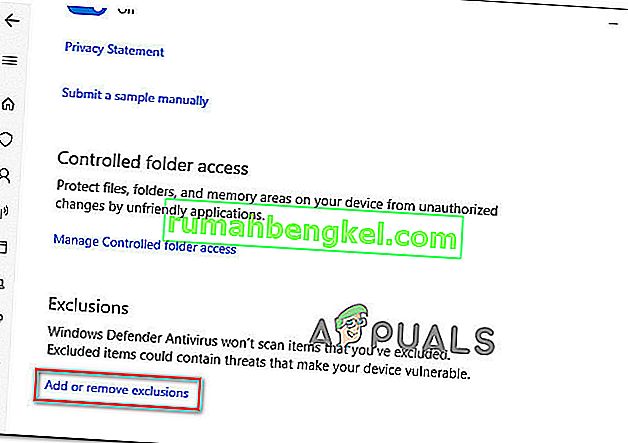
- 그런 다음 제외 추가를 클릭 하고 새로 나타난 드롭 다운 메뉴 에서 폴더 를 선택 합니다.
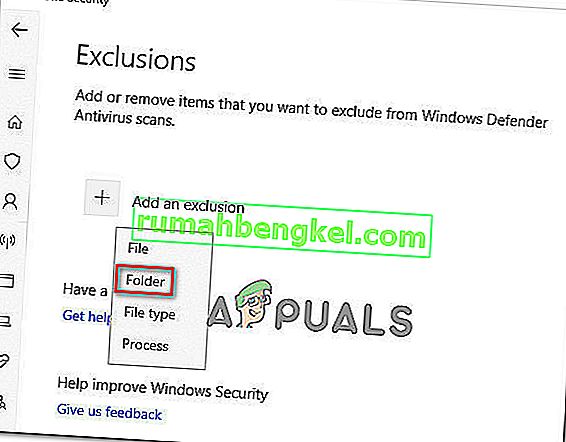
- 새로 나타나는 메뉴를 사용하여 Street Fighter V 폴더의 위치로 이동하고 폴더를 선택한 다음 이 폴더 제외를 클릭 합니다 .
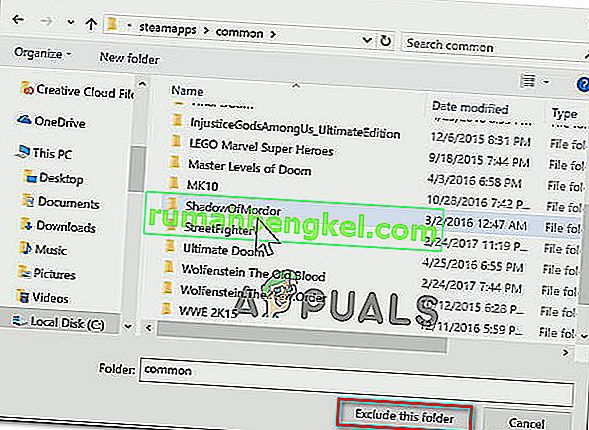
- 컴퓨터를 다시 시작하고 다음 시스템 시작시 Street Fighter를 시작하십시오.
여전히 동일한 문제가 발생하거나이 방법이 적용되지 않는 경우 아래의 다음 방법으로 이동하십시오.
방법 2 : AVAST 제거 또는 보안 규칙 설정
영향을받는 많은 사용자가 확인한 또 다른 일반적인 원인은 Avast 바이러스 백신입니다. 이 특정 경우에 문제는 두 가지 다른 방법으로 해결할 수 있습니다. 타사 보안 제품군을 제거하거나 전체 Street Fighter V 설치 폴더를 예외 목록에 추가하는 것입니다.
예외 목록에 폴더를 추가하기로 결정한 경우 수행해야 할 작업은 다음과 같습니다.
- Avast를 열고 설정> 일반으로 이동합니다 .
- 제외 탭 까지 아래로 스크롤하고 파일 경로를 선택한 다음 찾아보기 버튼 을 선택 합니다.
- Street Fighter V의 위치로 이동하여 선택하여 제외 목록 에 추가 합니다.
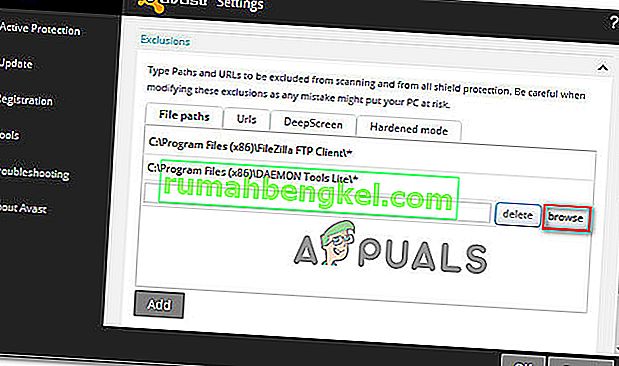
문제를 해결하기 위해 과감한 경로로 이동하고 컴퓨터에서 Avast 보안 제품군을 제거하기로 결정한 경우 남은 파일을 남기지 않는 방법을 찾는 것이 좋습니다. 이 문서 ( 여기 )에 따라 Avast 바이러스 백신을 완전히 제거하고 있는지 확인할 수 있습니다.
여전히 문제가 발생하거나이 방법이 적용되지 않는 경우 아래의 다음 방법으로 이동하십시오.
방법 3 : 인텔 드라이버 지원 및 인텔 시스템 사용 프로세스 중지
영향을받는 일부 사용자는이 문제가 게임 실행을 방해하는 두 개의 Intel 프로세스 ( Intel Driver Support 및 Intel System Usage) 로 인해 발생했음을 발견했습니다 . 이 두 인텔 프로세스가 게임을 방해하는 이유는 확실하지 않지만 게임을 실행하기 전에 중지하면 문제가 해결되는 경우도 있습니다.
수행해야 할 작업은 다음과 같습니다.
- 보도 Ctrl 키 + 시프트 + Enter를 작업 관리자를 엽니 다. 거기에 도착하면 백그라운드 프로세스 목록을 스크롤하여 인텔 드라이버 지원 프로세스 또는 인텔 시스템 사용 프로세스 (또는 둘 다)가 활성 상태인지 확인합니다.
- 이러한 프로세스 중 하나 (또는 둘 다)가 활성화 된 경우 프로세스를 마우스 오른쪽 단추로 클릭하고 작업 끝내기를 선택 합니다.
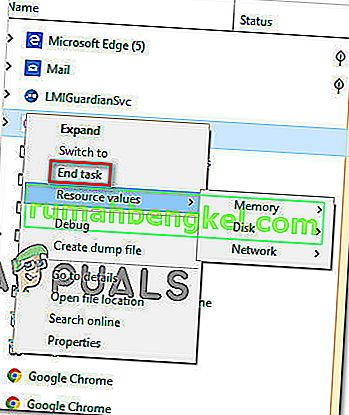
- 프로세스가 중지되면 게임을 시작하고 오류가 해결되었는지 확인합니다.